Faxversand von ausgewählten Seiten
Sie können die Seiten, die Sie im Navigationsfenster oder Arbeitsfenster von Desktop Editor ausgewählt haben, per Fax versenden.
|
HINWEIS
|
|
Informationen zum Senden von Faxen über den Desktop Browser-Bildschirm finden Sie hier:
Beim Faxversand eines IWB-Dokuments werden die in diesem IWB-Dokument gespeicherten Druckeinstellungen verwendet. Nähere Informationen zu den Druckeinstellungen finden Sie hier:
Sie können die Faxnummer aus den Dokumenteigenschaften abrufen. Weitere Informationen finden Sie hier:
Zum Versenden von Dokumenten per Fax mit der IP-Faxfunktion muss das Gerät die IP-Faxfunktion unterstützen.
|
1.
Klicken Sie im Menüband auf  (Drucker), und wählen Sie den zu verwendenden Faxtreiber in der Pulldown-Liste aus.
(Drucker), und wählen Sie den zu verwendenden Faxtreiber in der Pulldown-Liste aus.
 (Drucker), und wählen Sie den zu verwendenden Faxtreiber in der Pulldown-Liste aus.
(Drucker), und wählen Sie den zu verwendenden Faxtreiber in der Pulldown-Liste aus.Oder wählen Sie den zu verwendenden Faxtreiber unter [Druckername] in der Detailansicht aus.
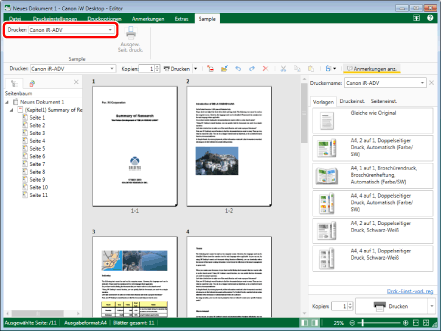
Wenn eine Bestätigungsmeldung angezeigt wird, fahren Sie mit Schritt 2 fort.
Wenn keine Bestätigungsmeldung angezeigt wird, fahren Sie mit Schritt 3 fort.
|
HINWEIS
|
|
Wenn Sie statt eines Druckertreibers einen Faxtreiber verwenden, wechselt [Drucken] automatisch zu [Fax].
Wenn die Detailansicht nicht angezeigt wird, lesen Sie im folgenden Abschnitt nach.
Wenn bestimmte Befehle nicht im Menüband von Desktop Editor angezeigt werden, gehen Sie wie folgt vor, um sie anzuzeigen.
Dieser Vorgang kann auch mithilfe der Schaltflächen in der Symbolleiste durchgeführt werden. Wenn die Schaltflächen nicht in der Symbolleiste von Desktop Editor angezeigt werden, finden Sie hier, wie Sie sie anzeigen:
|
2.
Klicken Sie auf [Ja].
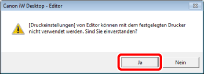
3.
Wählen Sie die Seiten für den Faxversand im Navigationsfenster oder Arbeitsfenster aus.
|
HINWEIS
|
|
Weitere Informationen zur Auswahl einer Seite finden Sie hier:
|
4.
Klicken Sie im Menüband auf  (Ausgew. Seit. send.).
(Ausgew. Seit. send.).
 (Ausgew. Seit. send.).
(Ausgew. Seit. send.).Oder führen Sie einen der unten angegebenen Schritte aus.
Klicken Sie im Menüband auf  für
für  (Fax), und wählen Sie [Ausgewählte Seiten senden].
(Fax), und wählen Sie [Ausgewählte Seiten senden].
 für
für  (Fax), und wählen Sie [Ausgewählte Seiten senden].
(Fax), und wählen Sie [Ausgewählte Seiten senden].Klicken Sie in der Detailansicht auf  für
für  , und wählen Sie [Ausgewählte Seiten senden] aus.
, und wählen Sie [Ausgewählte Seiten senden] aus.
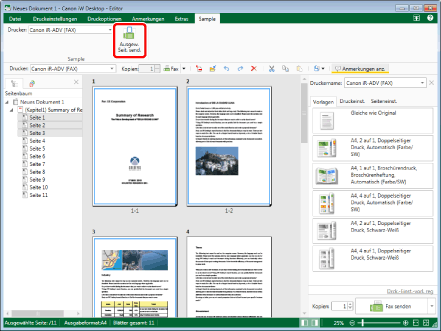
Das [Einstellungen für Faxversand]-Dialogfeld wird angezeigt.
|
HINWEIS
|
|
Wenn Sie das Kontrollkästchen [Die Bestätigungsmeldung anzeigen, wenn die Druckvorschau beim Drucken nicht angezeigt wird] in [Systemeinstellungen] aktivieren, wird eine Bestätigungsmeldung angezeigt, wenn Sie die vorstehend genannten Vorgänge durchführen, während einer der folgenden Modi aktiv ist.
Anmerkungsmodus
Modus Digitale Stempel
Modus Seriendruckeinstellungen
Modus Originalseiten bearbeiten
Neubearbeitungsmodus (Redaktionsmodus)
Menü [Datei] > [Optionen] > [Systemeinstellungen] > [Editor] > [Optionen] > [Die Bestätigungsmeldung anzeigen, wenn die Druckvorschau beim Drucken nicht angezeigt wird]
Wenn das Kontrollkästchen [Druck/Faxversanddialog anzeigen] unter [Systemeinstellungen] nicht aktiviert ist, wird eine Bestätigungsmeldung angezeigt, wenn Sie einen Vorgang bei ausgeblendeten Anmerkungen durchführen. Klicken Sie auf [Mit Anmerkungen drucken], um die Anmerkungen zu drucken.
Das Dialogfeld [Fax senden] wird angezeigt, wenn das Kontrollkästchen [Druck/Faxversanddialog anzeigen] aktiviert ist. Nähere Informationen zum Faxversand von Dokumenten über das Dialogfeld [Fax senden] finden Sie hier:
Menü [Datei] > [Optionen] > [Systemeinstellungen] > [Gemeinsame Einstellungen] > [Drucken/Fax] > [Druck/Faxversanddialog anzeigen]
Wenn bestimmte Befehle nicht im Menüband von Desktop Editor angezeigt werden, gehen Sie wie folgt vor, um sie anzuzeigen.
Dieser Vorgang kann auch mithilfe der Schaltflächen in der Symbolleiste durchgeführt werden. Wenn die Schaltflächen nicht in der Symbolleiste von Desktop Editor angezeigt werden, finden Sie hier, wie Sie sie anzeigen:
Wenn Sie ein Bild per Fax versenden, dessen Breite oder Höhe 482.6 mm (19 Zoll) überschreitet, wird es auf 482.6 mm (19 Zoll) verkleinert. Die Proportionen des Bildes werden beibehalten.
Wenn in den Einstellungen für das Ausgabeformat ein Papierformat festgelegt wird, wird die Größe des Bildes so verändert, dass es auf das betreffende Papierformat passt.
Wenn in den Einstellungen für das Ausgabeformat [Automatisch (Format)] ausgewählt wurde, wird das Bild auf die in [Papierformat für verkleinertes Bild] in [Systemeinstellungen] angegebene Größe verkleinert. Je nach der Form des Bildes kann sich das angegebene Papierformat jedoch von dem beim Drucken ausgewählten Papierformat unterscheiden.
Menü [Datei] > [Optionen] > [Systemeinstellungen] > [Gemeinsame Einstellungen] > [Importieren] > [Papierformat für verkleinertes Bild]
Wenn mehrere Ausgabepapierformate ausgewählt sind (z. B. A4 und A3), wird die Größe des Bildes so verändert, dass es auf das größere Papierformat passt.
Wenn das Bild keine Informationen über die Auflösung enthält, wird es bei der Verkleinerung in 96 dpi konvertiert.
Eine Bestätigungsmeldung wird angezeigt, wenn die Kopf-/Fußzeile der zu druckenden Seite die Papierränder überlappt. Passen Sie die Position der Kopf-/Fußzeile auf der Basis der in der Meldung gezeigten Ränder an.
|
5.
Konfigurieren Sie die Faxzieladresse.
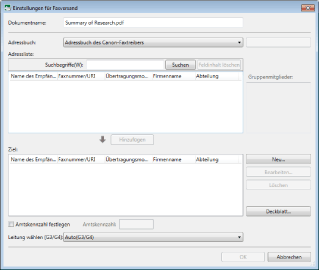
|
HINWEIS
|
|
Informationen zum Festlegen der Empfängeradresse finden Sie hier:
|
6.
Konfigurieren Sie die Deckblatteinstellungen, falls nötig.
|
HINWEIS
|
|
Weitere Informationen zum Konfigurieren der Deckblatteinstellungen finden Sie hier:
|
7.
Um einen Auftragsnamen für das zu sendende Faxdokument festzulegen, geben Sie den Namen in [Dokumentname] ein.
8.
Um ein Dokument an eine externe Nummer als Fax zu versenden, wählen Sie das Kontrollkästchen [Amtskennzahl festlegen] und geben die Faxnummer unter [Amtskennzahl] ein.
9.
Wenn Sie die zu verwendende Leitung festlegen möchten, wählen Sie sie aus der Pulldown-Liste [Leitung wählen (G3/G4)] aus.
Wählen Sie andernfalls [Auto (G3/G4)]. In diesem Fall werden Faxe über die vom Gerät vorgegebene Leitung gesendet.
|
HINWEIS
|
|
Beim Versenden eines Faxes mit der IP-Faxfunktion ist diese Einstellung deaktiviert.
|
10.
Klicken Sie auf [OK].
Das Faxen wird gestartet.
|
HINWEIS
|
|
Weitere Informationen zum Status von Faxaufträgen finden Sie hier:
|
11.
Speichern Sie bei Bedarf das auf dem Bildschirm angezeigte Dokument.
|
HINWEIS
|
|
Wenn Sie ein Dokument als IWB-Dokument (*.iwb) speichern möchten, finden Sie im folgenden Abschnitt nähere Informationen:
Wenn Sie ein Dokument als PDF-Dokument (*.pdf) speichern möchten, finden Sie im folgenden Abschnitt nähere Informationen:
|